Popravite plavi zaslon RDR_FILE_SYSTEM u sustavu Windows 10
Većina plavog ekrana smrti(Blue Screen of Deaths) događa se zbog vozača. To se može dogoditi kada ažurirate postojeći upravljački program na najnoviju verziju ili kada planirate nadograditi na sljedeće ažuriranje značajki sustava Windows 10 . Jedan takav problem je RDR FILE SYSTEM Blue Screen na Windows 10 , a u ovom ćemo postu podijeliti više rješenja za problem. Za rješavanje problema trebat će vam administratorsko dopuštenje.
The RDR_FILE_SYSTEM bug check has a value of 0x00000027. This indicates that a problem occurred in the SMB redirector file system.
Ovaj problem se javlja zbog upravljačkog programa podsustava za preusmjeravanje međuspremnika pogona(Redirected Drive Buffering SubSystem) ( Rdbss.sys ), koji je upravljački program datotečnog sustava u kernel modu.
Jedan od mogućih uzroka ove provjere bugova je iscrpljivanje memorije bazena bez stranica. Ako je memorija spremišta bez stranica potpuno iscrpljena, ova greška može zaustaviti sustav. Međutim, tijekom procesa indeksiranja, ako je količina raspoložive memorije spremišta bez stranica vrlo mala, drugi upravljački program za način rada jezgre koji zahtijeva memoriju spremišta bez stranica također može pokrenuti ovu grešku.
Popravi plavi zaslon RDR_FILE_SYSTEM
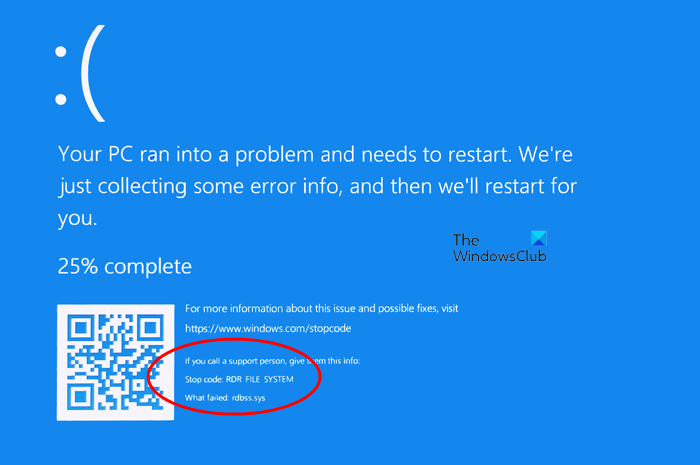
Pogreška RDR FILE SYSTEM javlja se kada nešto ometa upravljačke programe zaslona. Možete slijediti ove korake jedan po jedan i nakon svakog ponuđenog rješenja provjeriti je li problem riješen.
- Ažurirajte ili vratite upravljačke programe zaslona
- Provjerite ima(Check) li nedavno instaliranog softvera(Recently Installed Software)
- Pokrenite alat DISM
- Pokrenite test memorije
- Dodajte(Add) novu fizičku memoriju na računalo.
Za rješavanje problema trebat će vam administratorska prava.
1] Ažurirajte(Update) ili vratite upravljačke programe zaslona(Rollback Display Drivers)
Da biste saznali uzrokuje li upravljački program problem, možete to otkriti pomoću programa Driver Verifier u sustavu Windows . (Windows)To je pomoćni bik za Windows i može nam reći koji je upravljački program uzrokovao problem. Program će se srušiti prilikom testiranja upravljačkog programa i reći vam koji je upravljački program uzrokovao problem. Uz to, svakako uklonite prekomjerni klik GPU - a i CPU -a .
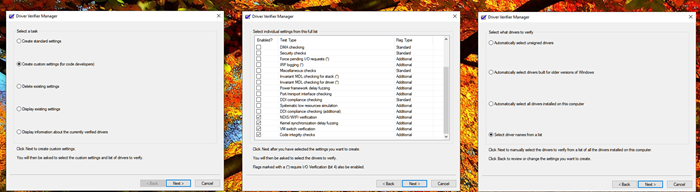
Ako Verifier pronađe upravljački program, možda ćete morati provjeriti je li upravljački program nedavno ažuriran ili je Windows ažuriran. U oba slučaja, upravljački program i verzija sustava Windows(Windows) nisu kompatibilni. Jedini izlaz je vratiti upravljački program ili verziju sustava Windows(Windows) .
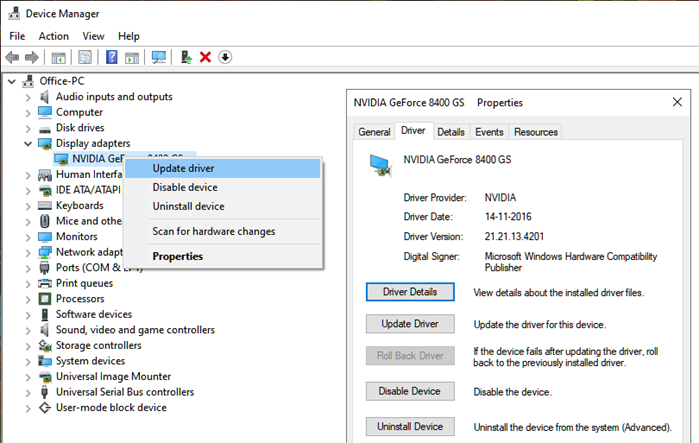
- Pokrenite program Driver Verifier za upravljački program koji nije Microsoftov
- Nakon što ste otkrili vozača, imate dvije mogućnosti.
- Vratite upravljačke programe iz Upravitelja uređaja
- Koristite aplikaciju treće strane(third-party app) da biste pronašli verziju koja radi.
- Također možete odabrati potpuno uklanjanje upravljačkog programa i ponovno instaliranje umjesto ažuriranja.
Ponovo pokrenite računalo nakon instalacije i provjerite postoji li problem i dalje. Ako se BSOD dogodi nasumično, možda ćete morati pričekati neko vrijeme da provjerite je li sve kako se očekivalo.
2] Provjerite ima(Check) li nedavno instaliranog softvera(Recently Installed Software)
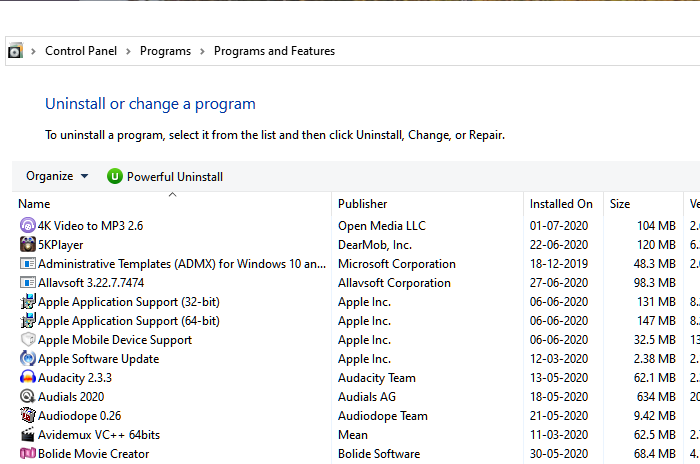
Često nedavno instalirani softver, posebno onaj koji se odnosi na intenzivnu interakciju GPU -a i memorije , uzrokuje (Memory)BSOD . Ako je to program koji ste instalirali prije nego što je počeo rušiti sustav, možete ga pronaći u odjeljku Programi(Programs) i značajke(Features) .
- Upišite “(Type “) control” u Run Prompt , a zatim pritisnite tipku Enter
- Kliknite(Click) na Programi(Programs) ili Programi(Programs) i značajke(Features) (ovisi o prikazu upravljačke ploče)
- Zatim kliknite na Deinstaliraj program. Prikazat će se popis softvera instaliranog na računalu.
- Kliknite(Click) na Instalirano(Installed) da biste ga sortirali silaznim redoslijedom.
Sada morate provjeriti može li neki od programa imati problema i ukloniti ga jedan po jedan da biste riješili problem. Provjerite(Make) jesu li novi programi, a ne, koji postoje već nekoliko mjeseci.
3] Pokrenite DISM alat

SFC i DISM su sistemski alati koji mogu zamijeniti korumpirane sistemske datoteke svježim kopijama originalnih Windows slika. One su zgodne i obično posljednje sredstvo ako je problem zbog korupcije. Međutim, u našem slučaju, moramo koristiti DISM za uklanjanje bilo kakve oštećenja slike sustava iz izvora Windows Update .
- Otvorite PowerShell(Open PowerShell) s dopuštenjem administratora(Admin)
- Upišite sljedeću naredbu da biste popravili bilo kakvu oštećenje u komponentama sustava Windows ili sistemskim datotekama
Dism /Online /Cleanup-Image /RestoreHealth
- Možda će vam trebati pristup internetu ili izvanmrežna kopija koja je dostupna na instalacijskom pogonu sustava Windows .(Windows)
4] Pokrenite test memorije(4] Run a Memory test)
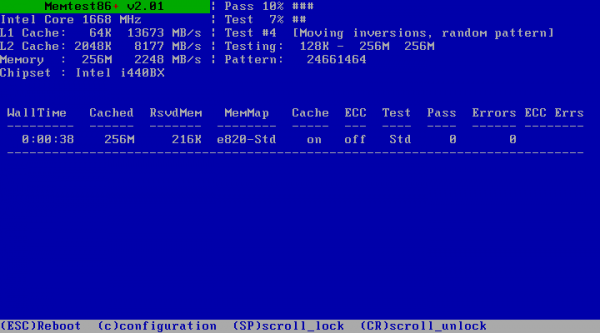
Pokretanje testa memorije nije loša ideja, pogotovo ako je vaše Windows računalo malo staro. Memtest može otkriti postoji li problem s vašom postojećom memorijskom karticom ili ima li problema s utorom na matičnoj ploči. Možda ćete također morati riješiti problem za svaku memorijsku karticu. Uvjerite(Make) se da briga o memoriji nije overklokovana kada izvodite ove testove.
5] Dodajte(Add) novu fizičku memoriju na računalo
Kako nam uglavnom ponestaje nestranične memorije spremišta zbog fizičkih ograničenja, dodavanje nove fizičke memorije povećat će količinu memorije nestraničnog spremišta dostupne kernelu. Međutim, morat ćete procijeniti koliko memorije trebate povećati. Ako je količina raspoložive memorije spremišta bez stranica vrlo mala, drugi upravljački program za način rada jezgre koji zahtijeva memoriju spremišta bez stranica također može pokrenuti ovu grešku.
Ovisno o broju fizičkih utora, postojećoj količini memorije, morat ćete birati pametno kako biste izbjegli ovaj problem.
Nadam se da je post bilo lako pratiti i da ste uspjeli riješiti problem s plavim zaslonom RDR DATOTEKA u (RDR FILE SYSTEM Blue Screen)sustavu Windows 10(Windows 10) .
Related posts
Popravite pogrešku plavog zaslona aksfridge.sys u sustavu Windows 10
Popravite BSOD pogrešku Ntfs.sys Failed BSOD u sustavu Windows 10
Popravite plavi zaslon FAT DATOTEKA (fastfat.sys) u sustavu Windows 10
Popravite plavi zaslon CACHE_MANAGER u sustavu Windows 10
Popravite pogrešku plavog zaslona win32kfull.sys u sustavu Windows 10
Popravi DATA_BUS_ERROR Plavi ekran smrti u sustavu Windows 11/10
Popravite pogrešku plavog zaslona smrti u sustavu Windows 10
Kako popraviti Orange Screen of Death u sustavu Windows 11/10
Popravi SYSTEM_SERVICE_EXCEPTION (xxxx.sys) plavi zaslon pogrešaka smrti
DPC_WATCHDOG_VIOLATION Plavi zaslon u sustavu Windows 11/10
Kako popraviti grešku plavog zaslona Tcpip.sys na Windows računalu
Popravite BSOD pogrešku Ndu.sys u sustavu Windows 11/10
Popravite pogrešku Sdbus.sys Blue Screen Of Death u sustavu Windows 11/10
Popravite kôd pogreške Windows Update 0x8007025D-0x2000C
Popravite pogrešku igdkmd64.sys Plavi zaslon smrti
Popravite neuspjeli plavi zaslon Netwtw04.sys u sustavu Windows 11/10
Kako popraviti crni ekran u sustavu Windows 10 pomoću pokazivača
Popravite BSOD pogreške Storport.sys u sustavu Windows 10
Popravite IZUZETAK SUSTAVA SUSTAVA Plavi zaslon na Windows 11/10
Popravi APC_INDEX_MISMATCH grešku zaustavljanja u sustavu Windows 11/10
